Installation et utilisation de HES-SO Network Companion
Installation de HES-SO Fribourg Network Companion (Windows)
Cliquer ici pour télécharger et installer HES-SO Fribourg Network Companion et exécuter le fichier téléchargé (setup.exe).
Par la suite, cet utilitaire se mettra à jour automatiquement.
Cliquer sur le bouton "Install".
Network Companion va ensuite démarrer automatiquement.
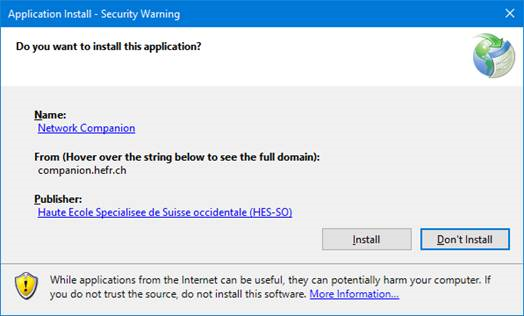
Utilisation de HES-SO Fribourg Network Companion (Windows)
Dès qu’il est installé, cet outil rajoute une icône dans la barre des tâches pour informer qu’il est démarré.
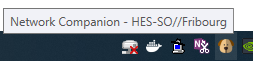
Lors du premier démarrage l'outil propose d'installer un certificat de sécurité. Il permet de sécuriser la transmission des données avec le serveur. Il est nécessaire au bon fonctionnement de l'outil.
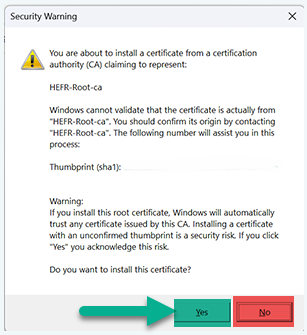
En haut de la fenêtre, on peut observer la navigation suivante :
- Drives : Etat des lecteurs réseau
- Network status : Etat de la connexion si la machine est sur le bon réseau
- User : Configuration des identifiants de connexion
- Roue dentée : Paramètre de l'application

Cet outil détecte automatiquement si la machine est connectée au bon réseau. (Sous l'onglet "Network status")
S'il n'y a pas de connexion réseau, il en informe l'utilisateur (voir exemple ci-dessous).
Vérifier la connexion au réseau câblé ou WiFi.
Enfin, activer le VPN si la machine est hors du réseau de la HES-SO Fribourg.
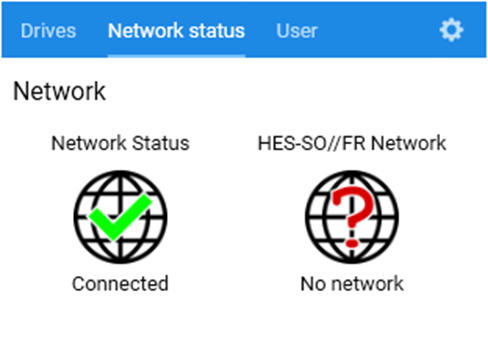
Une fois la machine dans le réseau de l'école, l'utilisateur va pouvoir rentrer ses informations d'identification en cliquant sur l'onglet "User".
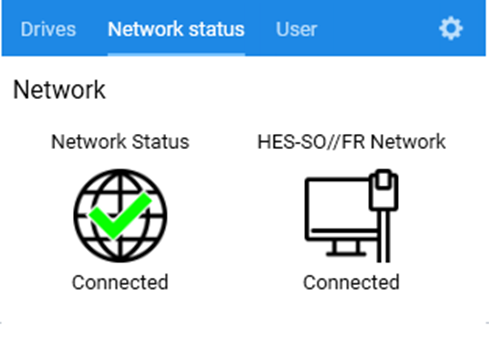
Entrer les informations d’identification 8.8@hes-so.ch (Compte HES-SO), puis cliquer sur « Save ».
Il est possible de cocher "Remember me" pour que l'outil conserve le mot de passe.
Les logins sont conservés de manière encryptée. Il n'est plus nécessaire de les réintroduire, jusqu’au prochain changement de mot de passe (tous les 6 mois).
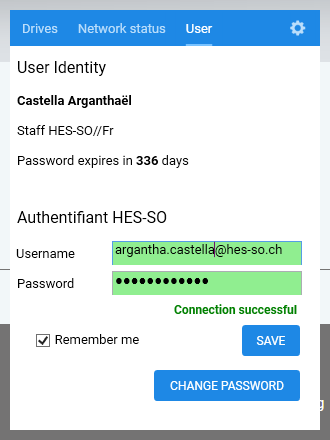
L’outil s’occupe ensuite de connecter les lecteurs réseau, ainsi que de faire une connexion vers le serveur d’impression (pour ne pas devoir s’authentifier à chaque connexion sur ce serveur.) Il installe également l’imprimante FollowMe pour les gens concernés.
Cet outil démarre automatiquement avec Windows, et il s’occupera de maintenir les lecteurs réseau connectés.
Pour reconnecter manuellement les lecteurs et l'imprimante, cliquer sur le bouton "RELOAD".
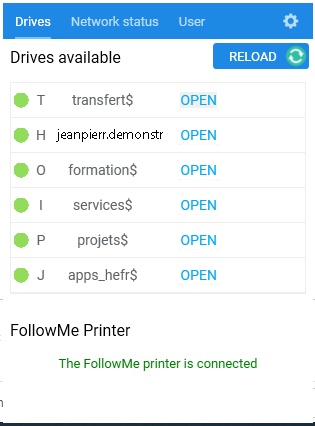
Feedback
Votre avis compte ! Aidez-nous à améliorer le site en partageant vos remarques sur le contenu, le design ou les traductions.
Bienvenue
Connectez-vous avec votre compte HES-SO (8.8@hes-so.ch) pour accéder aux ressources internes de la HES-SO Fribourg